Умные таблицы в Excel
1154 25.11.2012 Скачать пример
Видео
Постановка задачи
Имеем таблицу, с которой постоянно приходится работать (сортировать, фильтровать, считать по ней что-то) и содержимое которой периодически изменяется (добавляется, удаляется, редактируется). Ну, хотя бы, для примера — вот такого вида:
Размер — от нескольких десятков до нескольких сотен тысяч строк — не важен. Задача — всячески упростить и облегчить себе жизнь, превратив эти ячейки в «умную» таблицу.
Решение
Выделяем любую ячейку в таблице и на вкладке Главная (Home) разворачиваем список Форматировать как таблицу (Format as table):
В раскрывшемся списке стилей выбираем любой вариант заливки на наш вкус и цвет и в окне подтверждения выделенного диапазона жмем ОК и получаем на выходе примерно следующее:
В результате после такого преобразования диапазона в «умную» Таблицу (с большой буквы!) имеем следующие радости (кроме приятного дизайна):
- Созданная Таблица получает имя Таблица1,2,3 и т.
 д. которое, можно изменить на более адекватное на вкладке Конструктор (Design). Это имя можно использовать в любых формулах, выпадающих списках и функциях, например в качестве источника данных для сводной таблицы или массива поиска для функции ВПР (VLOOKUP).
д. которое, можно изменить на более адекватное на вкладке Конструктор (Design). Это имя можно использовать в любых формулах, выпадающих списках и функциях, например в качестве источника данных для сводной таблицы или массива поиска для функции ВПР (VLOOKUP). - Созданная один раз Таблица автоматически подстраивается в размерах при добавлении или удалении в нее данных. Если дописать к такой Таблице новые строки — она растянется ниже, если добавить новые столбцы — разойдется вширь. В правом нижнем углу Таблицы можно увидеть автоматически перемещающийся маркер границы и, при необходимости, скорректировать его положение мышью:
- В шапке Таблицы автоматически включается Автофильтр (можно принудительно отключить на вкладке Данные (Data)).
- При добавлении новых строк в них автоматически копируются все формулы.
- При создании нового столбца с формулой — она будет автоматически скопирована на весь столбец — не надо тянуть формулу черным крестом автозаполнения.

- При прокрутке Таблицы вниз заголовки столбцов (A, B, C…) меняются на названия полей, т.е. уже можно не закреплять шапку диапазона как раньше (в Excel 2010 там еще и автофильтр):
- Включив флажок Показать итоговую строку (Total row) на вкладке Конструктор (Design) мы получаем автоматическую строку итогов в конце Таблицы с возможностью выбора функции (сумма, среднее, количество и т.д.) по каждому столбцу:
- К данным в Таблице можно адресоваться, используя имена отдельных ее элементов. Например, для суммирования всех чисел в столбце НДС можно воспользоваться формулой =СУММ(Таблица1[НДС]) вместо =СУММ(F2:F200) и не думать уже про размеры таблицы, количество строк и корректность диапазонов выделения. Также возможно использовать еще следующие операторы (предполагается, что таблица имеет стандартное имя
- =Таблица1[#Все] — ссылка на всю таблицу, включая заголовки столбцов, данные и строку итогов
- =Таблица1[#Данные] — ссылка только на данные (без строки заголовка)
- =Таблица1[#Заголовки] — ссылка только на первую строку таблицы с заголовками столбцов
- =Таблица1[#Итоги] — ссылка на строку итогов (если она включена)
- =Таблица1[#Эта строка] — ссылка на текущую строку, например формула =Таблица1[[#Эта строка];[НДС]] — будет ссылаться на значение НДС из текущей строки таблицы.

(В англоязычной версии эти операторы будут звучать, соответственно, как #All, #Data, #Headers, #Totals и #This row).
P.S.
В Excel 2003 было что-то отдаленно похожее на такие «умные» таблицы — называлось Списком и создавалось через меню Данные — Список — Создать список (Data — List — Create list). Но даже половины нынешнего функционала там не было и в помине. В более древних версиях Excel не было и этого.
Пустая таблица — Большая Энциклопедия Нефти и Газа, статья, страница 1
Cтраница 1Пустая таблица не принесет вам никакой пользы, поэтому, очевидно, в нее надо занести какие-то данные. Чтобы ввести данные в таблицу или отредактировать их, щелкните в ячейке сданными и используйте обычные клавиши на клавиатуре, чтобы набирать и редактировать. [1]
Маркеры изменения размеров и перемещения появляются, как только вы наводитеуказатель мыши на таблицу при просмотре документа в режиме структуры. [2]
[2] |
Пустая таблица не принесет вам никакой пользы, поэтому, очевидно, в нее надо занести какие-то данные. Чтобы ввести или отредактировать данные внутри таблицы, щелкните в ячейке с данными и используйте обычные клавиши на клавиатуре, чтобы печатать и редактировать. [3]
Появилась пока пустая таблица
Создайте пустую таблицу, содержащую 2 строки и 4 столбца, одним из известных вам способов, например, нажмите кнопку Вставить таблицу на панели Стандартная. [5]
Тогда сначала нужно составить пустые таблицы и строки для хранения конкретной бухгалтерской информации.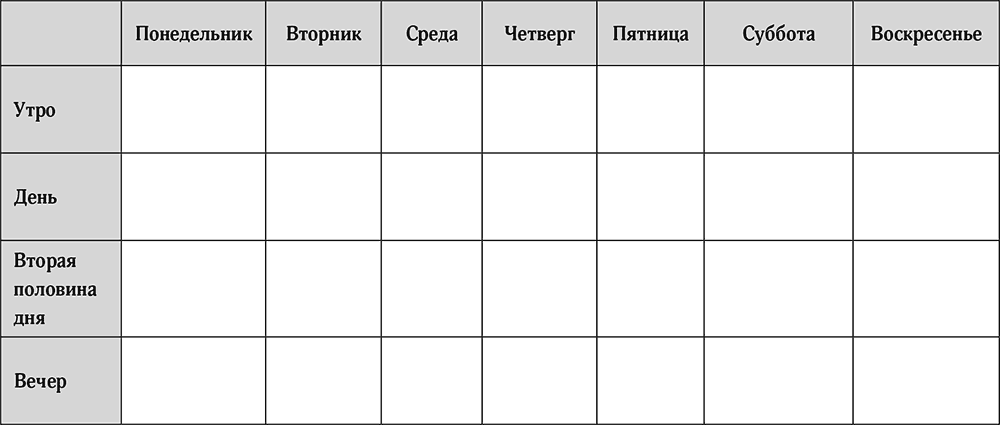 Это должен делать специалист, который хорошо представляет себе структуру бухгалтерской работы и разбирается в устройстве баз данных. При этом для каждого счета и журнал-ордера предусмотрено свое место и известно, как это место найти — у него есть адрес или шифр.
[6]
Это должен делать специалист, который хорошо представляет себе структуру бухгалтерской работы и разбирается в устройстве баз данных. При этом для каждого счета и журнал-ордера предусмотрено свое место и известно, как это место найти — у него есть адрес или шифр.
[6]
В нижней части окна находится пустая таблица, которая будет содержать детальное описание фильтра. Несмотря на то что вы создаете фильтр, нижняя часть окна называется таблицей запроса. Далее в этой главе, когда мы будем рассматривать создание запросов, вы увидите точно такую же таблицу. [7]
Текстовый процессор Works позволяет вставить пустую таблицу в текстовый документ, а затем ввести в эту таблицу информацию, отформатировать ее, изменить размер, ширину и число видимых строк и столбцов и т.п. Таким образом можно использовать средства и возможности электронной таблицы Works, в том числе алфавитную и числовую сортировку, не выходя из основного документа. [8]
После этого на экран компьютера выводятся пустые таблицы и счета для первоначального заполнения бухгалтером нужной информации — например, начальных значений сальдо счетов и состояния вступительного баланса: этого сама ЭВМ просто не может знать.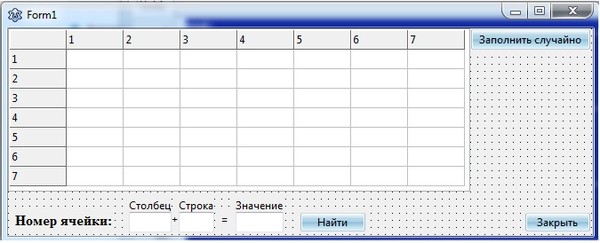
При создании таблицы путем ввода данных Access выводит на экран пустую таблицу, в которую вводятся данные. По мере их ввода Access просматривает f их и на основе этой информации определяет типы полей. [10]
Укажите количество операций сравнения, необходимое для помещения ключей EASYQUESTIONB первоначально пустую таблицу с использованием АТД, которые реализованы в соответствие с одним из четырех элементарных подходов: упорядоченный или неупорядоченный массив или список. [11]
Прежде чем сохранить проект ( спецификацию) и приступить к заполнению пустой таблицы конкретными данными, необходимо определить поле первичного ключа. [12]
Какое время может потребоваться в худшем случае для вставки N ключей в первоначально пустую таблицу при использовании линейного зондирования. [13]
[13]
Приведите содержимое хеш-таблицы, образованной в результате вставки элементов с ключами EASYQUTIONs указанном порядке в первоначально пустую таблицу, имевшую начальный размер М 4, которая увеличивается вдвое при ее заполнении наполовину, при разрешении конфликтов методом линейного зондирования. Воспользуйтесь хеш-функцией НА; mod M для преобразования А: — той буквы алфавита в индекс таблицы. [14]
Как обычно, лучший способ понять алгоритм заключается в отслеживании его работы при вставке набора ключей в Поскольку процесс начинается с одной страницы, а завершается восемью, можно предположить, что семь вставок вызвали разделение страниц. Поскольку в начале размер каталога равен 1, а в конце — 16, можно предположить, что четыре вставки привели к разделению каталога.
[15]
Поскольку процесс начинается с одной страницы, а завершается восемью, можно предположить, что семь вставок вызвали разделение страниц. Поскольку в начале размер каталога равен 1, а в конце — 16, можно предположить, что четыре вставки привели к разделению каталога.
[15]
Страницы: 1 2
SQL Union не работает, когда одна таблица пуста
Задавать вопрос
спросил
Изменено 1 год, 1 месяц назад
Просмотрено 3к раз
Здравствуйте, я пытаюсь прочитать данные из разных таблиц с помощью оператора SELECT и хочу использовать UNION, чтобы в конце получить один набор данных. Возможно, что одна таблица (пока) не содержит данных.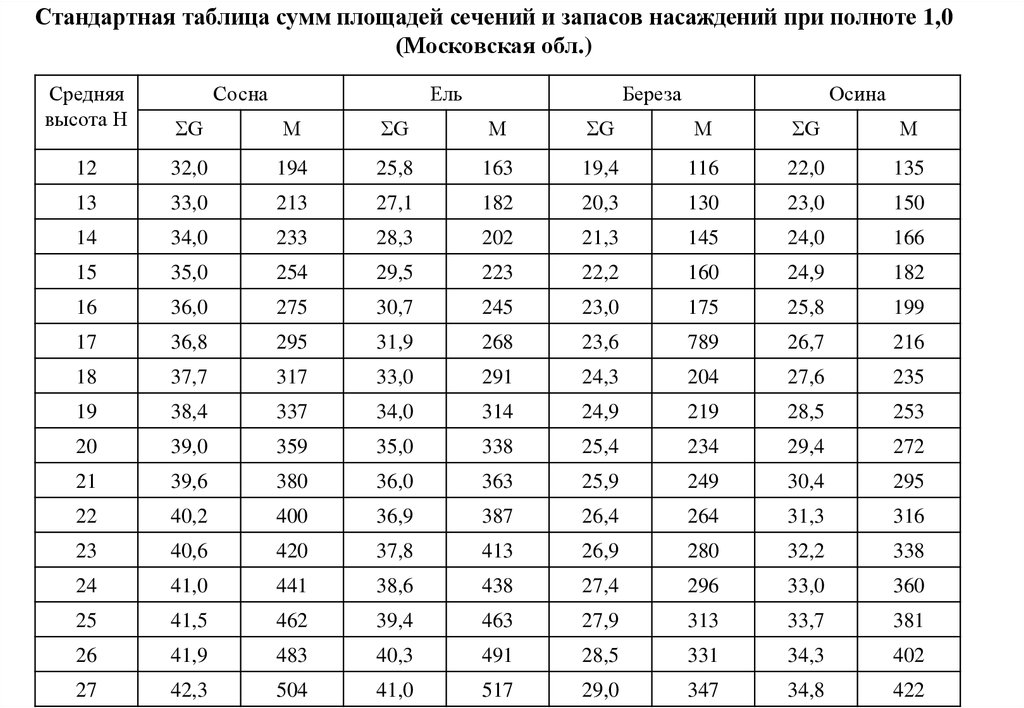 В этом случае я могу успешно прочитать данные из первых двух, но как только я использую UNION для объединения их с данными из пустой таблицы, результирующий набор данных также будет пустым, хотя ранее он содержал данные из первых двух наборов данных.
В этом случае я могу успешно прочитать данные из первых двух, но как только я использую UNION для объединения их с данными из пустой таблицы, результирующий набор данных также будет пустым, хотя ранее он содержал данные из первых двух наборов данных.
Моя проблема в том, что данные перемещаются между этими таблицами неравномерно, поэтому я не могу знать, в какой из трех таблиц я найду данные, и в любом случае обычно мне приходится комбинировать результаты из более чем одной таблицы, чтобы получить весь набор данных, который мне нужен (один содержит данные только за 3 месяца назад, два других содержат данные за последний и текущий год — в зависимости от периода, за который мне нужны данные, возможно, что мне придется искать во всех трех из них для сбора всех данных, которые мне нужны).
Знаете ли вы, как я могу проверить все три таблицы и прочитать данные, чтобы собрать весь набор данных, который мне нужен?
Я также проверил, все ли работает, если все три таблицы содержат данные, и вуаля, все сработало, и я получил все необходимые данные.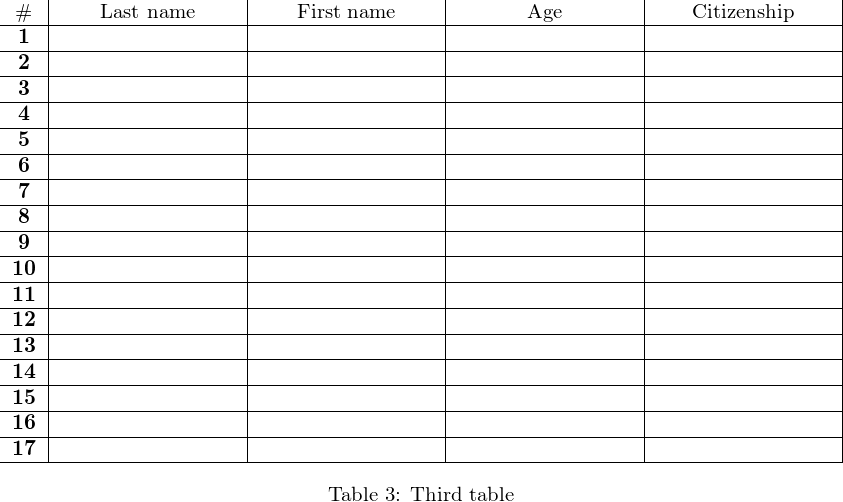 Таким образом, само утверждение должно быть в порядке, просто оно не применимо к особому случаю, когда одна таблица не содержит данных.
Таким образом, само утверждение должно быть в порядке, просто оно не применимо к особому случаю, когда одна таблица не содержит данных.
Я использую Python для подключения к базе данных и получения данных с помощью инструкции sql.
Итак, мой оператор sql в настоящее время выглядит так:
sql_stmt = (
"выберите " + sql_param+" из " + db_table +
"где датум>=" + сезон_начало_sql + " и датум<" + сезон_конец_sql +
" и statnr="+str(statnr) +
"союз" +
" выберите " + sql_param+" из " + db_table +
" где datum=" + сезон_конец_sql + " и stdmin<=" + сезон_конец_время_sql +
" и statnr="+str(statnr) +
"союз" +
" выберите " + sql_param + " из " + db_table + "_" + str(season_start.year) +
"где датум>=" + сезон_начало_sql + " и датум<" + сезон_конец_sql +
" и statnr=" + str(statnr) +
"союз" +
" выберите " + sql_param + " из " + db_table + "_" + str(season_start. year) +
" где datum=" + сезон_конец_sql + " и stdmin<=" + сезон_конец_время_sql +
" и statnr=" + str(statnr) +
"союз" +
" выберите " + sql_param + " из " + db_table + "_" + str (следующий_год) +
"где датум>=" + сезон_начало_sql + " и датум<" + сезон_конец_sql +
" и statnr=" + str(statnr) +
"союз" +
" выберите " + sql_param + " из " + db_table + "_" + str (следующий_год) +
" где datum=" + сезон_конец_sql + " и stdmin<=" + сезон_конец_время_sql +
" и statnr=" + str(statnr) +
"заказ по datumsec")
year) +
" где datum=" + сезон_конец_sql + " и stdmin<=" + сезон_конец_время_sql +
" и statnr=" + str(statnr) +
"союз" +
" выберите " + sql_param + " из " + db_table + "_" + str (следующий_год) +
"где датум>=" + сезон_начало_sql + " и датум<" + сезон_конец_sql +
" и statnr=" + str(statnr) +
"союз" +
" выберите " + sql_param + " из " + db_table + "_" + str (следующий_год) +
" где datum=" + сезон_конец_sql + " и stdmin<=" + сезон_конец_время_sql +
" и statnr=" + str(statnr) +
"заказ по datumsec")
- sql
- союз
7
Это утверждение просто не соответствует действительности:
, как только я использую UNION для объединения его с данными из пустой таблицы, результирующий набор данных также будет пустым, даже если он ранее содержал данные из первых двух наборов данных.
Если один из компонентов UNION пуст, то вы все равно получите результаты из других таблиц.
Примечание. Если одна из таблиц не существует -- что сильно отличается от того, что она пуста -- тогда запрос возвращает ошибку, но не пустой результат.
Замечу, что в общем случае следует использовать UNION ALL вместо UNION , чтобы избежать накладных расходов на удаление повторяющихся значений. И ваш код широко открыт для атак SQL-инъекций и неожиданных синтаксических ошибок. Я бы спросил, может ли ваше приложение быть спроектировано таким образом, чтобы вам не приходилось использовать динамический SQL для этой цели.
5
Зарегистрируйтесь или войдите в систему
Зарегистрируйтесь с помощью Google
Зарегистрироваться через Facebook
Зарегистрируйтесь, используя электронную почту и пароль
Опубликовать как гость
Электронная почта
Требуется, но никогда не отображается
Опубликовать как гость
Электронная почта
Требуется, но не отображается
пустых изображений таблицы | Скачать бесплатные картинки на Unsplash
Картинки с пустым столом | Download Free Images on Unsplash- A photoPhotos 10k
- Степка фотосколлекций 10K
- Группа людей 0
Мебель
Кофейный столик
Интерьер
Undoor
Design
. Splashsabsabs Worliv с orsplash unsplash unsplash+
Splashsabsabs Worliv с orsplash unsplash unsplash+in in in unliv с unsplash
in in in in unplash in unliv с orsplashin in in in unplashabsabresporsabresporsabsabsabse
in in in in onliv.Разблокировка
цветочная композицияпустое пространствоосенний стол
Lui Peng
журнальный столикbrightonhome
–––– –––– –––– – –––– ––––– –– ––– –––– – – –– ––– –– –––– – –.
Andrej Lišakov
Hq background imagesdeskHd design wallpapers
Jakob Braun
Hd grey wallpapersemptygrain
Evelyn Semenyuk
usanccharlotte
Veronika FitArt
tableepoxytabletop
Unsplash logoUnsplash+
In collaboration with Getty Images
Unsplash+
Разблокировать
композиция2015увеличительное стекло
Mathieu Perrier
интерьерЦветы фотографииHd белые картинки
Alex Padurariu
Hd blue wallpaperswallminimal
Kelly Sikkema
Coffee imagescupBrown backgrounds
Trude Jonsson Stangel
Hd modern wallpaperscurvesminimalistic
Lampos Aritonang
rumah radakng kalimantan baratsungai bangkongpontianak
Unsplash logoUnsplash+
In collaboration with Getty Фото
Unsplash+
Разблокировать
Hd обои для рабочего столарукабизнес финансы и промышленность
Theodore Black
danubianaslovakiahamuliakovo
Roman Bozhko
workofficeworkspace
Christopher Jolly
dining tablewood tableglasses
Daniel Hansen
plantHd windows wallpaperschair
Luke Pennystan
uksouthamptonhope
Unsplash logoUnsplash+
In collaboration with Getty Фото
Unsplash+
Unlock
Футбольный мяч фотоЛучший футбол обоиСпорт фото
insung yoon
cafefurniturelobby
flower arrangementempty spaceautumn table
Hq background imagesdeskHd design wallpapers
usanccharlotte
composition2015magnifying glass
Hd blue wallpaperswallminimal
Coffee imagescupBrown backgrounds
rumah radakng kalimantan baratsungai bangkongpontianak
Hd computer wallpapershandbusiness finance и промышленность
workofficeworkspace
растениеHd windows обоистул
Футбольный мяч фотоЛучшие футбольные фотоСпорт фото
–––– –––– –––– – –––– – –––– –– – –– –––– – – –– ––– –– –––– – –.
coffee tablebrightonhome
Hd grey wallpapersemptygrain
tableepoxytabletop
interiorFlower imagesHd white wallpapers
Hd modern wallpaperscurvesminimalistic
danubianaslovakiahamuliakovo
dining tablewood tableglasses
uksouthamptonhope
CafefurnitureLobby
Связанные коллекции
Пусто
418 Фотографии · Куратор Contra ContraПустое
168 Фотографии · Curated 五 五 五 烏Emply
168 Photo · Curated 五 五 五 五 烏 烏 nameme.usanccharlotte
Hd синие обоистенаминимальный
Hd современные обоикривыеминималистичный
растениеHd окна обоистул
кафемебельлобби
coffee tablebrightonhome
tableepoxytabletop
composition2015magnifying glass
Coffee imagescupBrown backgrounds
rumah radakng kalimantan baratsungai bangkongpontianak
danubianaslovakiahamuliakovo
dining tablewood tableglasses
Soccer ball imagesBest soccer picturesSports images
–––– –––– – ––– – –––– – –––– –– – –– –––– – – –– ––– –– –––– – –.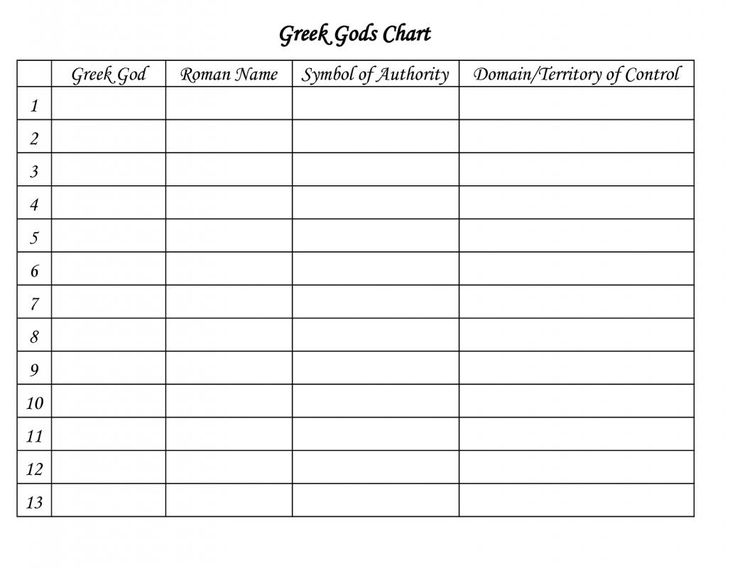

 д. которое, можно изменить на более адекватное на вкладке Конструктор (Design). Это имя можно использовать в любых формулах, выпадающих списках и функциях, например в качестве источника данных для сводной таблицы или массива поиска для функции ВПР (VLOOKUP).
д. которое, можно изменить на более адекватное на вкладке Конструктор (Design). Это имя можно использовать в любых формулах, выпадающих списках и функциях, например в качестве источника данных для сводной таблицы или массива поиска для функции ВПР (VLOOKUP).

 year) +
" где datum=" + сезон_конец_sql + " и stdmin<=" + сезон_конец_время_sql +
" и statnr=" + str(statnr) +
"союз" +
" выберите " + sql_param + " из " + db_table + "_" + str (следующий_год) +
"где датум>=" + сезон_начало_sql + " и датум<" + сезон_конец_sql +
" и statnr=" + str(statnr) +
"союз" +
" выберите " + sql_param + " из " + db_table + "_" + str (следующий_год) +
" где datum=" + сезон_конец_sql + " и stdmin<=" + сезон_конец_время_sql +
" и statnr=" + str(statnr) +
"заказ по datumsec")
year) +
" где datum=" + сезон_конец_sql + " и stdmin<=" + сезон_конец_время_sql +
" и statnr=" + str(statnr) +
"союз" +
" выберите " + sql_param + " из " + db_table + "_" + str (следующий_год) +
"где датум>=" + сезон_начало_sql + " и датум<" + сезон_конец_sql +
" и statnr=" + str(statnr) +
"союз" +
" выберите " + sql_param + " из " + db_table + "_" + str (следующий_год) +
" где datum=" + сезон_конец_sql + " и stdmin<=" + сезон_конец_время_sql +
" и statnr=" + str(statnr) +
"заказ по datumsec")
